
මෙම වැඩසටහන් බොහොමයක් කිසියම් ප්රයෝජනවත් ලක්ෂණ කිහිපයක් සිදු කරයි, නමුත් තවත් බොහෝ අය දිගු වන අතර පරිගණකය ඔවුන්ට ස්තූතිවන්ත වෙති, මන්දගාමී වේ.
යාවත්කාලීන කරන්න 2015: වඩාත් සවිස්තරාත්මක උපදෙස් - වින්ඩෝස් 8.1 හි ස්වයංක්රීයව
ස්වයංක්රීය පැටවීමේ සිට වැඩසටහන් මකා දැමිය යුත්තේ ඇයි?
ඔබ පරිගණකය සක්රිය කර වින්ඩෝස් ඇතුළත් කරන විට, ඩෙස්ක්ටොප් එක ස්වයංක්රීයව පටවා ඇති අතර මෙහෙයුම් පද්ධතිය සඳහා අවශ්ය සියලු ක්රියාවලිය. මීට අමතරව, වින්ඩෝස් බාගත කිරීම් ස්වයංක්රීයව වින්යාස කර ඇති වැඩසටහන්. එය ස්කයිප් වැනි සන්නිවේදනය, අන්තර්ජාලයෙන් සහ වෙනත් අයගේ ලිපිගොනු බාගත කිරීම සඳහා වන ස්කයිප් වැනි සන්නිවේදනය සඳහා වැඩසටහනක් විය හැකිය. ඕනෑම පරිගණකයක පාහේ ඔබට එවැනි වැඩසටහන් කිහිපයක් සොයාගත හැකිය. ඒවායේ යම් කොටසක් ඇති අයිකන ඔරලෝසුව වටා වින්ඩෝස් දැනුම් දීමේ ප්රදේශවල ප්රදර්ශනය කර ඇත (නැතහොත් ඒවා සඟවා ඇති අතර ඔබට ඊතල අයිකනය එහි ක්ලික් කිරීමට අවශ්ය ලැයිස්තුව බැලීමට.

ස්වයං ඔටෝලෝඩ් හි සෑම වැඩසටහනක්ම පද්ධති බර පැටවීම, I.E. ඔබට වැඩ ආරම්භ කළ හැකි කාල පරතරය අවශ්ය වේ. එවැනි වැඩසටහන් සහ සම්පත් සඳහා වැඩි වැඩියෙන් ඉල්ලීමක් කිරීම, වඩාත් සැලකිය යුතු කාලයක් වනු ඇත. උදාහරණයක් ලෙස, ඔබ කිසිවක් ස්ථාපනය නොකළේ නම්, නමුත් ලැප්ටොප් පරිගණකයක් මිලට ගත්තේ නම්, බොහෝ විට නිෂ්පාදකයා විසින් කලින් ස්ථාපනය කර ඇති මෘදුකාංග විනාඩියකට හෝ ඊට වැඩි කාලයක් බර වැඩිය.
පරිගණක බාගත කිරීමේ වේගය කෙරෙහි ඇති බලපෑමට අමතරව, මෙම මෘදුකාංගය පරිගණක දෘඩාංග සම්පත් - ප්රධාන වශයෙන් RAM, ක්රියාත්මක වන විට පද්ධතියේ ක්රියාකාරිත්වයට ද බලපෑම් කළ හැකිය.
වැඩසටහන් ස්වයංක්රීයව ආරම්භ වන්නේ ඇයි?
ස්ථාපනය කර ඇති බොහෝ වැඩසටහන් ස්වයංක්රීයව ස්වයංක්රීයව ස්වයංක්රීයව එකතු වන අතර, වඩාත්ම සාමාන්ය කාර්යයන් සඳහා තමන්වම එක් කරන්න, මේ සඳහා මෙය පහත දැක්වේ:- සම්බන්ධව සිටින්න - මෙය ස්කයිප්, අයිසී සහ වෙනත් සමාන පණිවිඩකරුවන්ට අදාළ වේ
- ලිපිගොනු බාගත කර බාගන්න - ටොරන් පාරිභෝගිකයින් ආදිය.
- ඕනෑම සේවාවක ක්රියාකාරිත්වය පවත්වා ගැනීම - උදාහරණයක් ලෙස, ඩ්රොප්බොක්ස්, ස්කයිඩයරයිව් හෝ ගූගල් ඩ්රයිව් ස්වයංක්රීයව ධාවනය වන නිසා ඒවා නිරන්තරයෙන් දේශීය හා වලාකුළු ආචයනය සමමුලේ
- උපකරණ පාලනය කිරීම සඳහා - මොනිටරය විභේදනය, වීඩියෝ කාඩ්පතේ ගුණාංග, මුද්රණ සැකසුම් හෝ උදාහරණයක් ලෙස මුද්රණ යන්ත්රවල ගුණාංග ඉක්මනින් සකසා ගැනීම සඳහා වැඩසටහන්, උදාහරණයක් ලෙස, ස්පර්ශක පෑඩ් හි ක්රියාකාරිත්වය
මේ අනුව, ඒවායින් සමහරක් ඔබව වින්ඩෝස් ආරම්භයේ සැබවින්ම අවශ්ය විය හැකිය. තවත් සමහරු බොහෝ විට නැත. ඔබ බොහෝ දුරට කතා කිරීමට අවශ්ය නැති බව.
ස්වයංක්රීයව අනවශ්ය වැඩසටහන් ස්වයංක්රීයව ඉවත් කරන්නේ කෙසේද?
ජනප්රිය මෘදුකාංග සම්බන්ධයෙන් ගත් කල, වැඩසටහනේ සැකසුම් තුළම ස්වයංක්රීය දියත් කිරීම අක්රීය කළ හැකිය, ඒවාට ස්කයිප්, utorrent, වාෂ්ප සහ තවත් බොහෝ අය ඇතුළත් වේ.
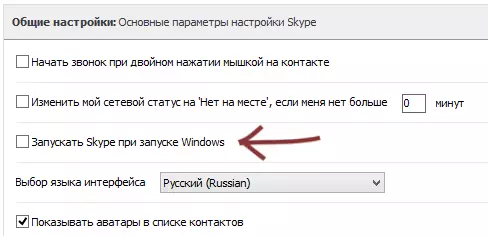
කෙසේ වෙතත්, තවත් සැලකිය යුතු කොටසක එවැනි හැකියාවක් නොමැත. කෙසේ වෙතත්, වැඩසටහන් ස්වයංක්රීයව වෙනත් ආකාරවලින් ඉවත් කළ හැකිය.
වින්ඩෝස් 7 හි Msconfig භාවිතයෙන් ස්වයංක්රීයව මිශ්ර කිරීම අක්රීය කරන්න
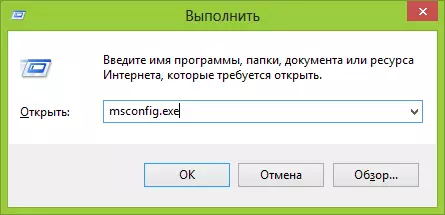
වින්ඩෝස් 7 හි ස්වයංක්රීය පුවරුවෙන් වැඩසටහන් ඉවත් කිරීම සඳහා, යතුරුපුවරුවේ වින් + ආර් යතුරු ඔබා කර නූල් තුළ "ධාවනය" msconfig.exe ඇතුළත් කරන්න.
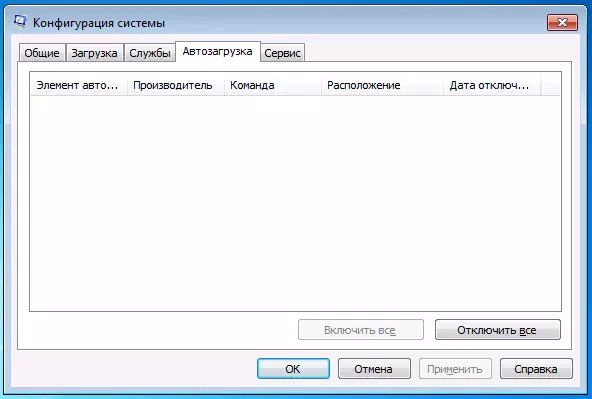
ආරම්භයේ දී මට කිසිවක් නැත, නමුත් ඔබ සිතන්නේ
විවෘත වන කවුළුව තුළ "ස්වයංක්රීයව පැටවීමේ" පටිත්ත වෙත යන්න. පරිගණකය ආරම්භ වන විට ස්වයංක්රීයව ක්රියාත්මක වන වැඩසටහන් ස්වයංක්රීයව ක්රියාත්මක වන අතර අනවශ්ය ලෙස ඉවත් කරන්නේ කුමන වැඩසටහන්ද?
ස්වයංක්රීය පැටවීමේ සිට වැඩසටහන් ඉවත් කිරීම සඳහා වින්ඩෝස් 8 කාර්ය කළමනාකරු භාවිතා කිරීම
වින්ඩෝස් 8 හි, ස්වයංක්රීය පැටවීමේ වැඩසටහන් ලැයිස්තුව කාර්ය කළමනාකරු තුළ සුදුසු පටිත්තෙන් ඔබට සොයාගත හැකිය. කාර්ය කළමනාකරු තුළට සම්බන්ධ වීම සඳහා Ctrl + Alt + Del ඔබන්න සහ අපේක්ෂිත මෙනු අයිතමය තෝරන්න. ඔබට වින්ඩෝස් 8 ඩෙස්ක්ටොප් එකේ වින් + X ඔබන්න සහ මෙම යතුරු කැඳවනු ලබන මෙනුවෙන් කාර්ය කළමනාකරු ආරම්භ කළ හැකිය.
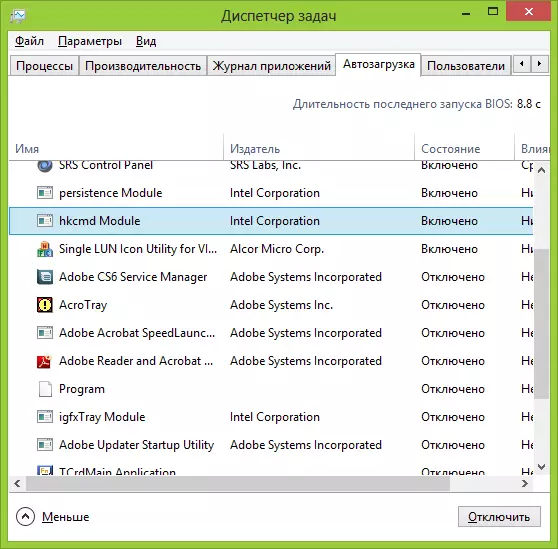
"ස්වයංක්රීය-පැටවීමේ" පටිත්ත වෙත ගොස් වැඩසටහනක් තෝරා ගැනීමෙන්, ඔබට ඇරඹුම් ක්රීඩාවේ (සක්රීය හෝ අක්රීය කර ඇති හෝ අක්රීය කර ඇති) ඇති බොත්තම දැකිය හැකි අතර එය පහළ දකුණේ බොත්තම සමඟ හෝ මූසිකය දකුණු ක්ලික් කරන්න.
මට ඉවත් කළ හැකි වැඩසටහන් මොනවාද?
පළමුවෙන්ම, ඔබට අවශ්ය නොවන සහ ඔබ නිරන්තරයෙන් භාවිතා නොකරන වැඩසටහන් ඉවත් කරන්න. නිදසුනක් වශයෙන්, ටොරන්ට් සේවාදායකය නිරන්තරයෙන් දියත් කරන ලද අතර එය ස්වල්පයක් අවශ්ය වේ: ඔබට යමක් බාගත කිරීමට අවශ්ය වූ විට, එය ආරම්භ කිරීමට එය ආරම්භ වන අතර එය යම් ආකාරයක සුපිරි වැදගත් හා අඩු වියදම් ගොනුවක් බෙදා හරින්න, අනිවාර්යයෙන්ම එය තබා නොගනී. ස්කයිප් සඳහා ද එය අදාළ වේ - ඔහුට ඔබ නිරන්තරයෙන් ඔබ අවශ්ය නොවන්නේ නම්, ඔබ එය සතියකට වරක් ඇමරිකාවේ මගේ ආච්චිගේ ඇමතුම් සඳහා පමණක් භාවිතා කරයි, එය සතියකට වරක් එය ක්රියාත්මක කිරීම වඩා හොඳය. ඒ හා සමානව සෙසු වැඩසටහන් වලට.
මීට අමතරව, 90% ක්, නඩු වලින් 90% ක්ම, ඔබට මුද්රණ යන්ත්ර, ස්කෑනර්, කැමරාවන්, කැමරාවන් සහ වෙනත් දෑවල වැඩසටහන් දියත් කිරීමට අවශ්ය නොවේ - මේ සියල්ල දිගටම වැඩ කිරීම හා දියත් කිරීමකින් තොරව දියත් කරනු ඇත. මතකය සැලකිය යුතු ප්රමාණයක් නොමිලේ ලබා දෙනු ඇත.
ඔබ කෙබඳු ආකාරයේ වැඩසටහනක් දන්නේ නැතිනම්, අන්තර්ජාලය දෙස බලන්න - මේ සඳහා අදහස් කරන දේ පිළිබඳ තොරතුරු හෝ එම නම බොහෝ ස්ථානවල ඇත. වින්ඩෝස් 8 හි, කාර්ය කළමනාකරු තුළ, ඔබට නම දකුණු-ක්ලික් කර, එහි අරමුණ ඉක්මනින් සොයා ගැනීම සඳහා සන්දර්භ මෙනුවේ "අන්තර්ජාලයේ සොයන්න" තෝරන්න.
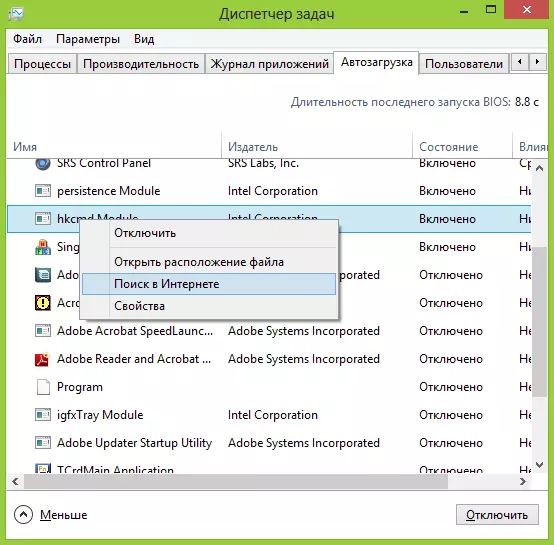
මෙම තොරතුරු වල නවක පරිශීලකයෙකු සඳහා ප්රමාණවත් වනු ඇතැයි මම සිතමි. තවත් අවවාදයක් වන්නේ ඔබ භාවිතා නොකරන වැඩසටහන් වන අතර එය ආරම්භයේ සිටම පමණක් නොව පරිගණකයෙන් සම්පූර්ණයෙන්ම ඉවත් කිරීම වඩා හොඳය. මෙය සිදු කිරීම සඳහා, වින්ඩෝස් පාලක පැනලයේ වැඩසටහන සහ සංරචක අයිතමය භාවිතා කරන්න.
